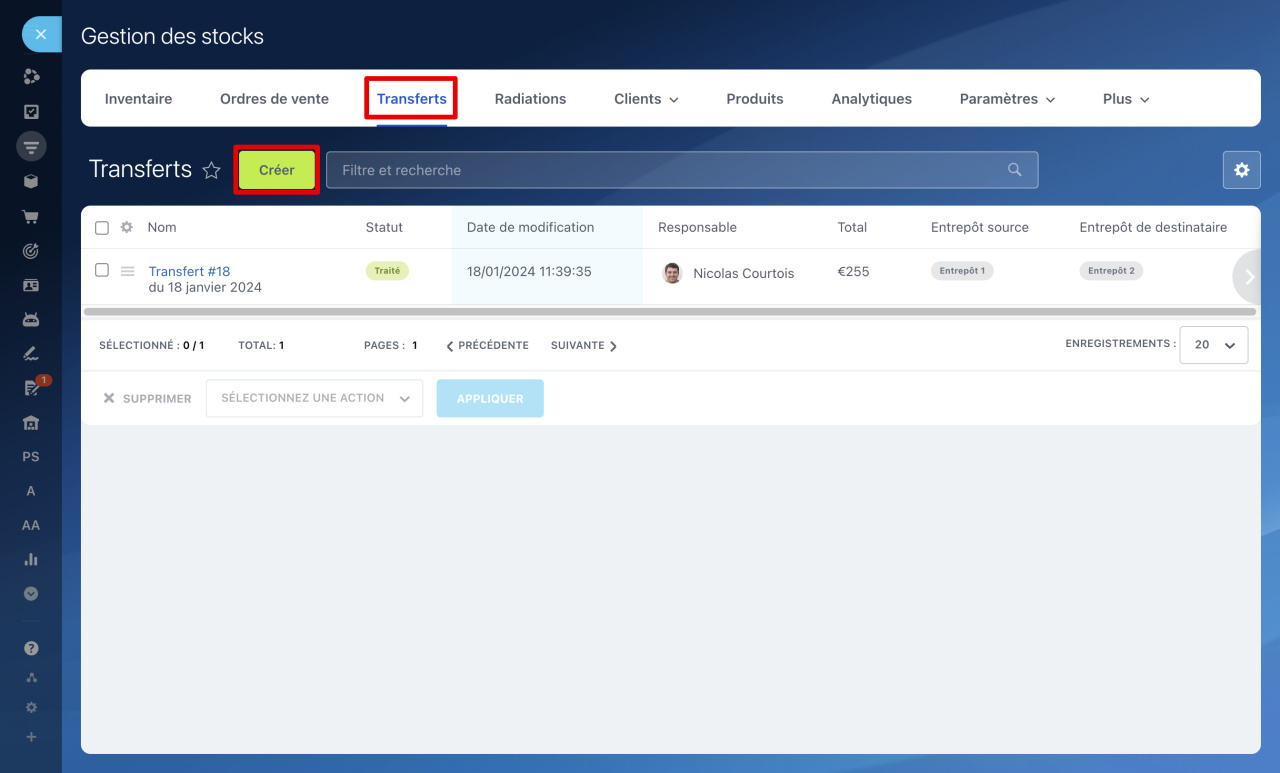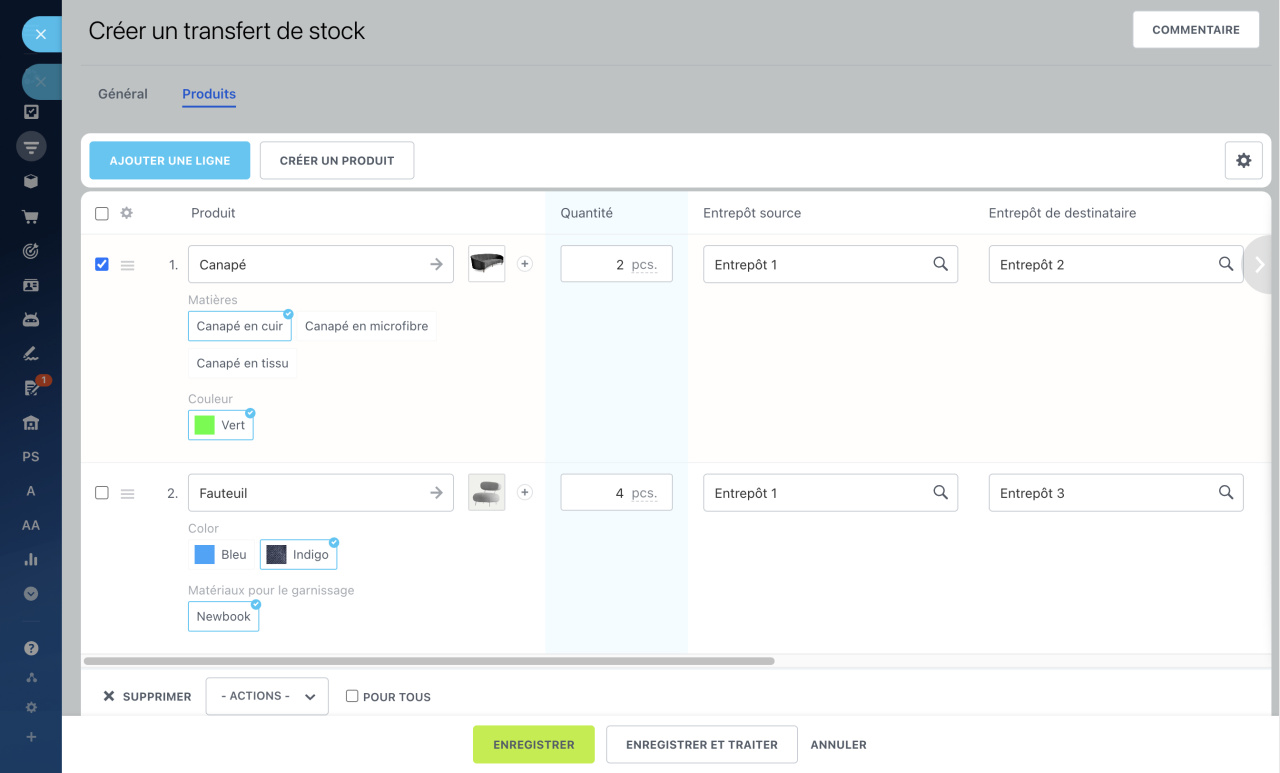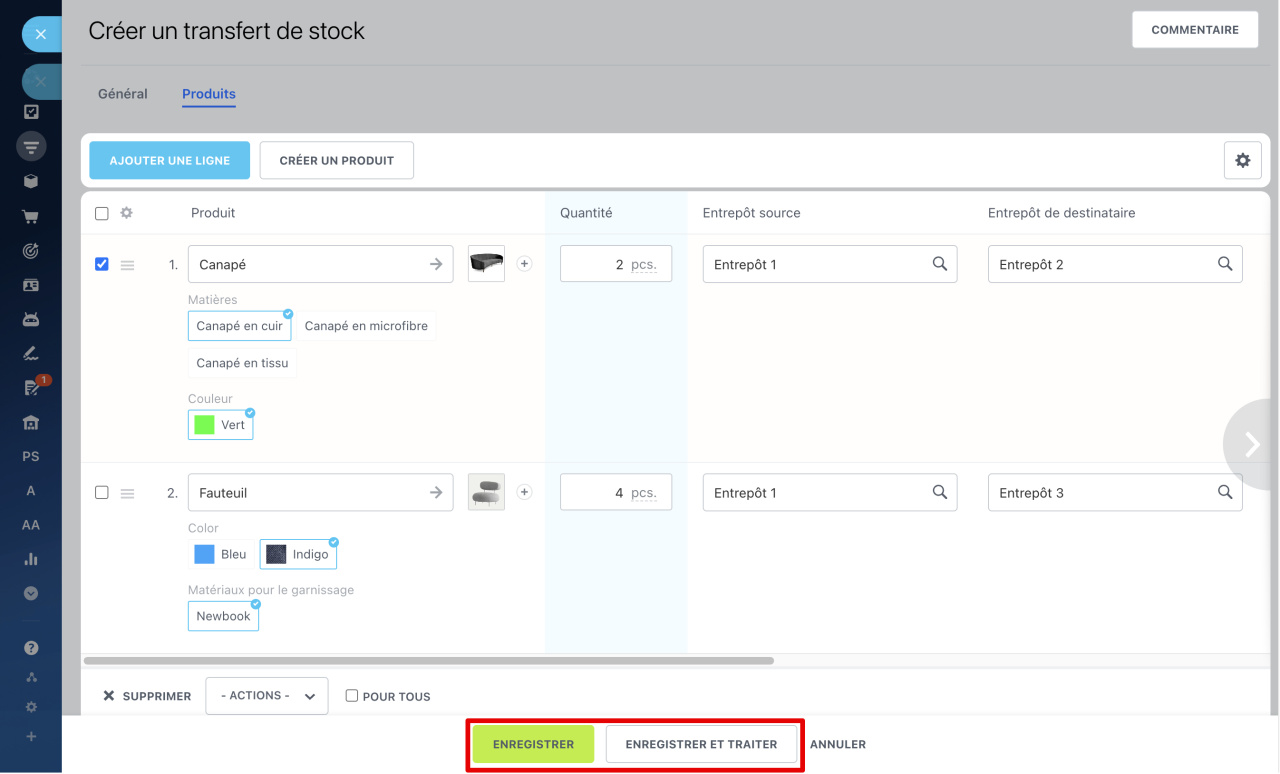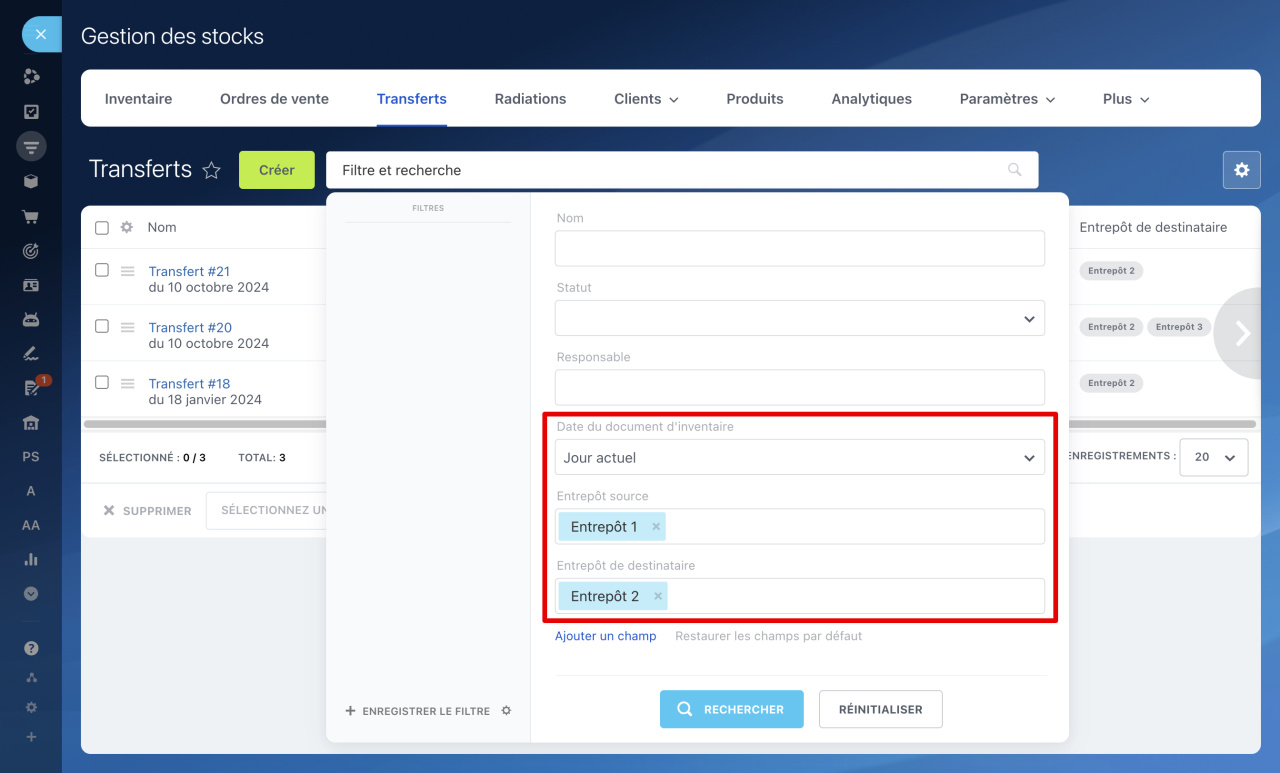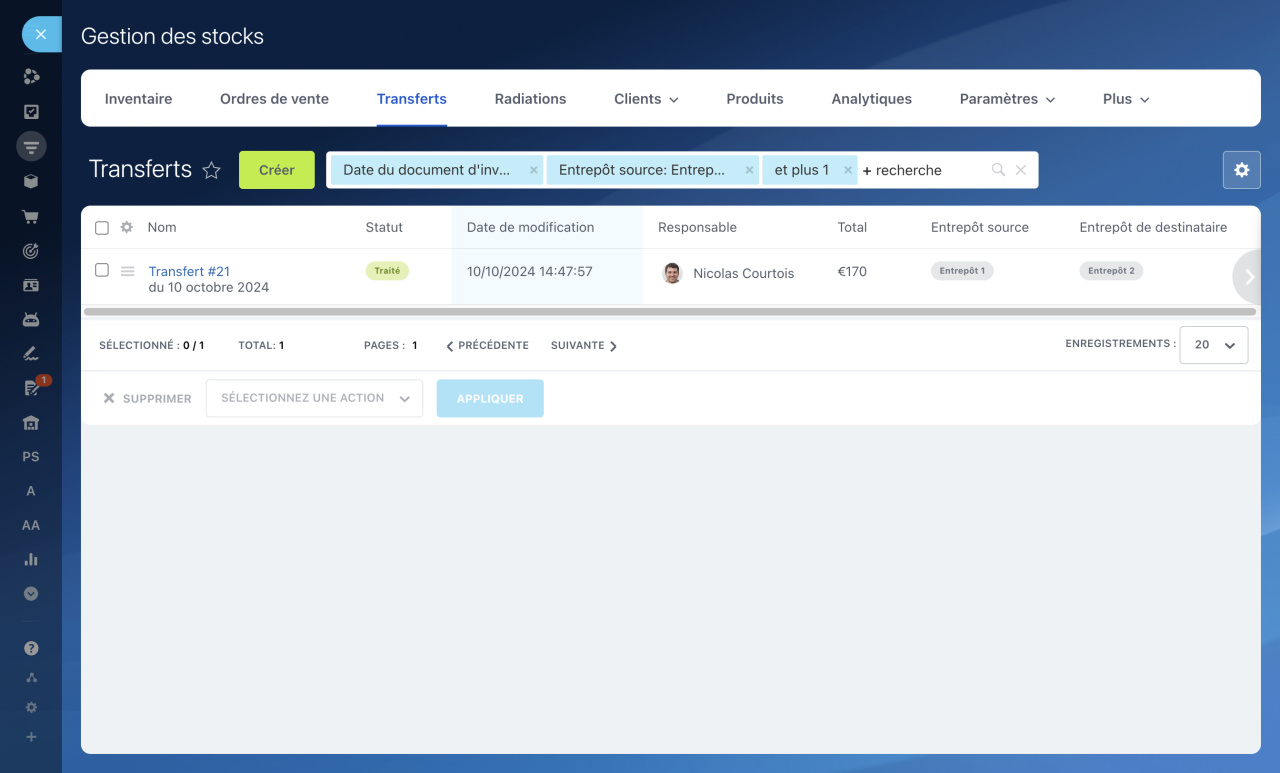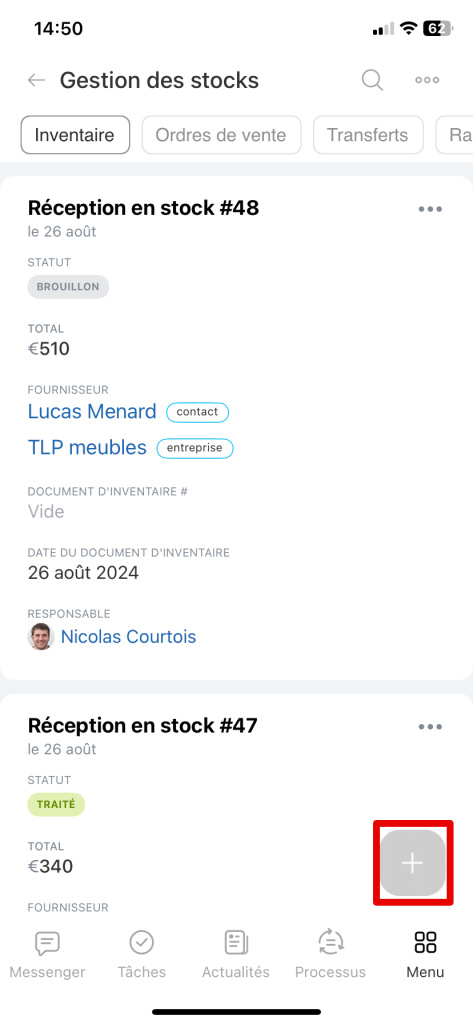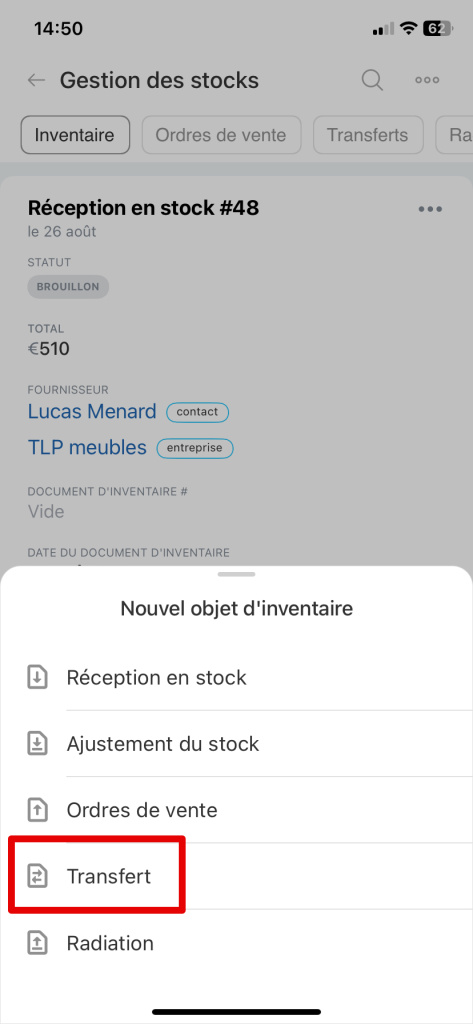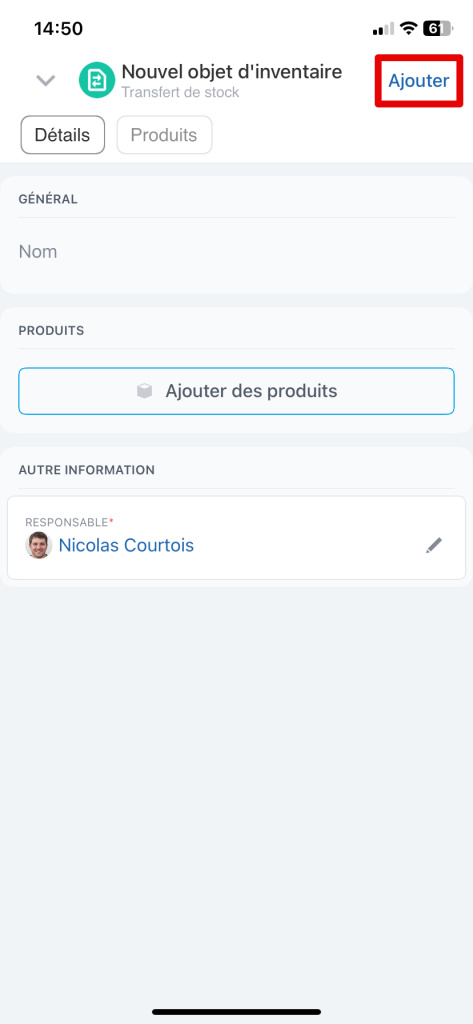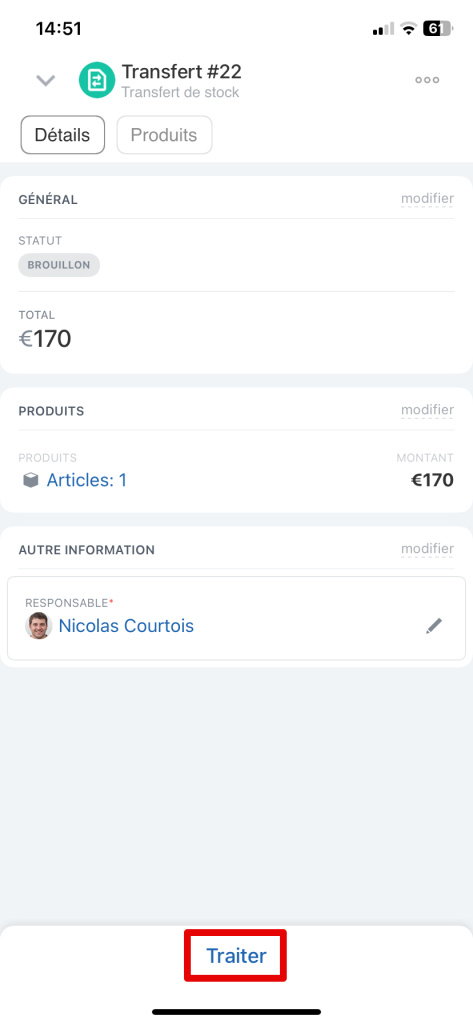Le document de transfert est nécessaire pour contrôler le mouvement des articles entre les entrepôts. Il indique quels articles ont été déplacés, en quelle quantité et vers quel entrepôt.
Dans cet article, nous vous expliquerons comment créer un document de transfert dans la version Web et l'application mobile Bitrix24.
Accédez à la section CRM - Inventaire - Gestion des stocks - Transferts et cliquez sur Créer.
Ajoutez les articles, indiquez leur quantité et choisissez l'entrepôt expéditeur et l'entrepôt destinataire.
Cliquez sur Enregistrer et traiter pour effectuer immédiatement le transfert de produits entre les entrepôts. Si l'article n'est pas encore arrivé à l'entrepôt, cliquez sur Enregistrer pour sauvegarder le document en tant que brouillon. Le brouillon peut être complété plus tard, par exemple, lorsque le magasinier vérifiera la quantité et recevra l'article.
Si vous devez trouver un document de transfert spécifique, utilisez les filtres. Par exemple, vous pouvez savoir quels articles ont été envoyés d'un entrepôt à un autre. Pour cela faire, indiquez la période, choisissez l'entrepôt expéditeur et l'entrepôt destinataire, puis cliquez sur Rechercher. Vous verrez ainsi uniquement les documents dont vous avez besoin.
Pour créer un document, cliquez sur Plus (+) dans le coin inférieur droit et sélectionnez Transfert.
Ajoutez les articles, indiquez leur quantité et choisissez l'entrepôt expéditeur et l'entrepôt destinataire. Ensuite, cliquez sur Ajouter. Le document passera alors au statut de brouillon, mais les articles ne seront pas ajoutés à l'entrepôt. Lorsque le produit arrivera effectivement à l'entrepôt, traitez le document pour mettre à jour les stocks dans la gestion des stocks et enregistrer le transfert de produit.
Résumé
- Le document de transfert est nécessaire pour contrôler le mouvement des articles entre les entrepôts. Il indique quels articles ont été déplacés, en quelle quantité et vers quel entrepôt.
- Vous pouvez créer un document de transfert dans Gestion des stocks sous l'onglet Transferts.
- Ajoutez les articles, indiquez leur quantité et choisissez l'entrepôt expéditeur et l'entrepôt destinataire.
- Pour prendre en compte le transfert des articles, traitez le document.
- Le document peut être enregistré en tant que brouillon pour être traité plus tard. Par exemple, lorsque le magasinier vérifiera la quantité et recevra le produit à l'entrepôt.
- Pour trouver le document de transfert nécessaire et voir vers quel entrepôt les articles ont été envoyés, utilisez les filtres.